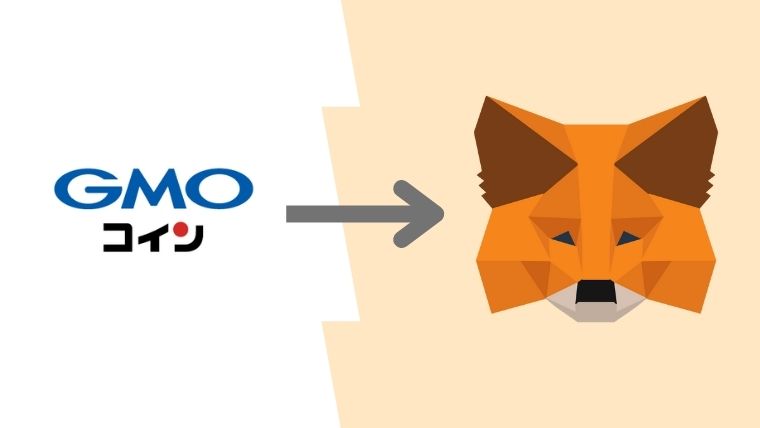こんにちは!うな(@una_log)です。
このブログでは、仮想通貨やNFTについて初心者にもわかりやすいように解説しています。
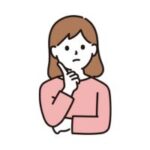
GMOコインからメタマスクへイーサリアムを送金するにはどうすればいいの?
今回はそんな疑問にお答えします。
GMOコインからメタマスクへの送金方法は以下の3ステップです。
- GMOコインでイーサリアム(ETH)購入
- メタマスクの導入
- GMOコインからメタマスクへの送金
すでに②のメタマスクの導入まで完了している方は、目次から送金まで読み進めてもらってOKです。
実際の画面をもとに操作手順をお伝えしているので、本記事を読めば初めてでも簡単に送金できるはずです✨



本記事を読みながら、一緒に操作していきましょう♪
▼手数料を抑えるなら「GMOコイン」がおすすめ▼
- 最短10分で口座開設完了♪
- 送金・出入金手数料が無料✨
- 大手GMOインターネット運営で安心
GMOコインでイーサリアムを購入


まずはメタマスクへ送金するために、GMOコインでETHを購入しましょう。
GMOコインは0.1ETH以上の送金手数料が無料のため、頻繁に送金する方は開設しておくと便利ですよ。
※全額送付の場合は、0.1ETH以下でも送れます
口座開設の手順は、下記記事で画像付きで紹介しています。
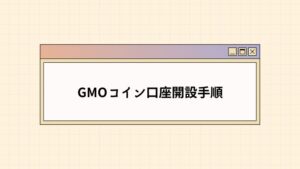
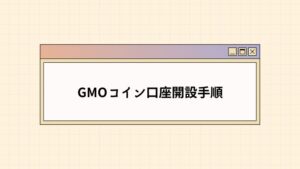
メタマスクの導入
続いてメタマスクをインストールし、ウォレットを作成します。
下記のメタマスク公式サイトから、インストールしていきましょう。
画像付きでインストール方法を確認したい場合は、下記記事からインストールしてくださいね。


GMOコインからメタマスクへ送金
無事メタマスクでウォレットの作成が完了したら、さっそくメタマスクへイーサリアムを送金しましょう!
メタマスクへの送金はアプリとPCどちらからでもOKですが、初回は送金先の登録を行うため、PCからの操作をおすすめします。
本記事でもPCの画面を元に操作していきますね!
まずは「GMOコイン」へログインします。


- 入出金欄の「暗号資産」をクリック
- イーサリアムを選択
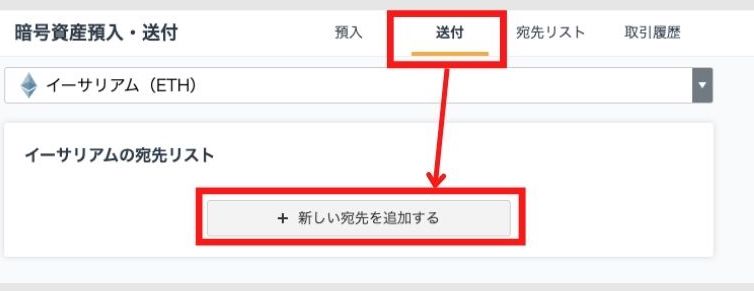
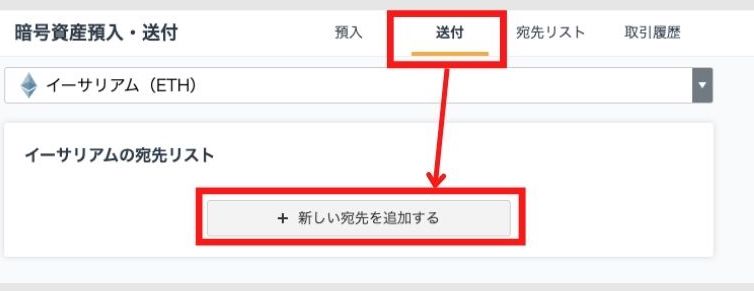
初回は宛先の登録が必要のため、「送付→新しい宛先を追加する」をクリックします。
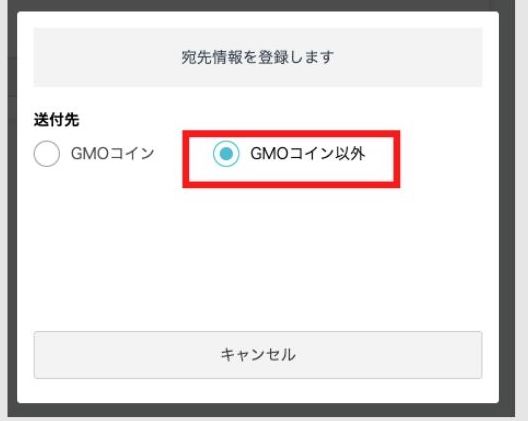
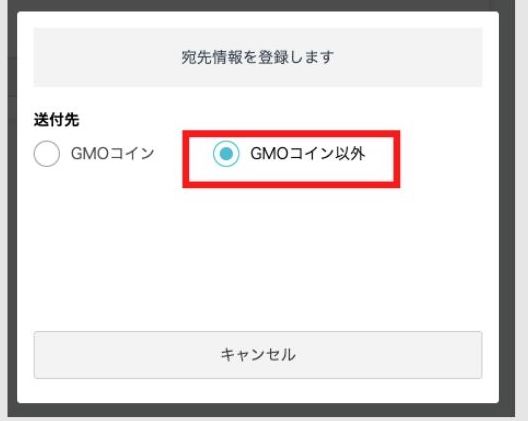
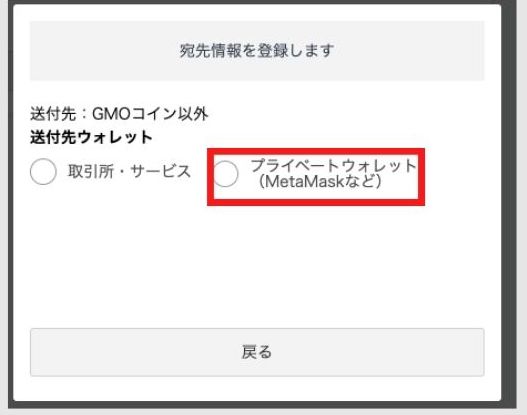
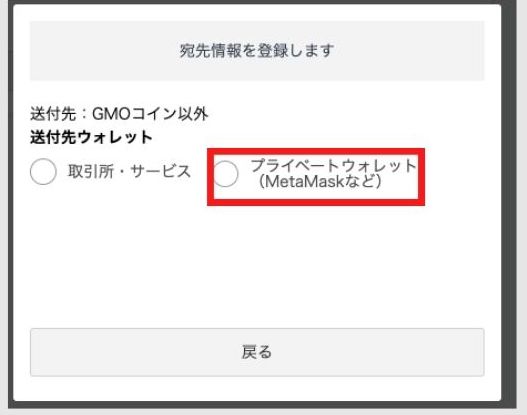
「GMOコイン以外」をクリックし、「プライベートウォレット」を選択します。
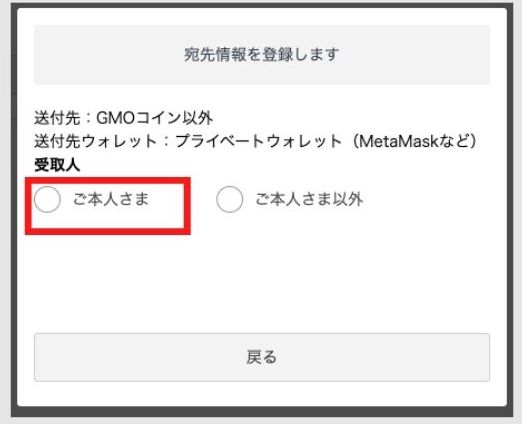
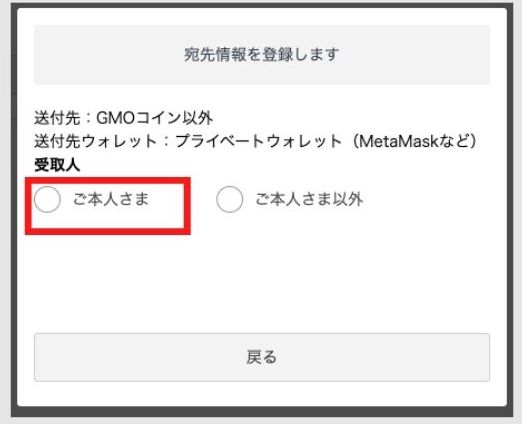


受取人は「ご本人さま」選択し、確認画面に移行するので問題なければ「宛先情報の登録画面へ」をクリックします。
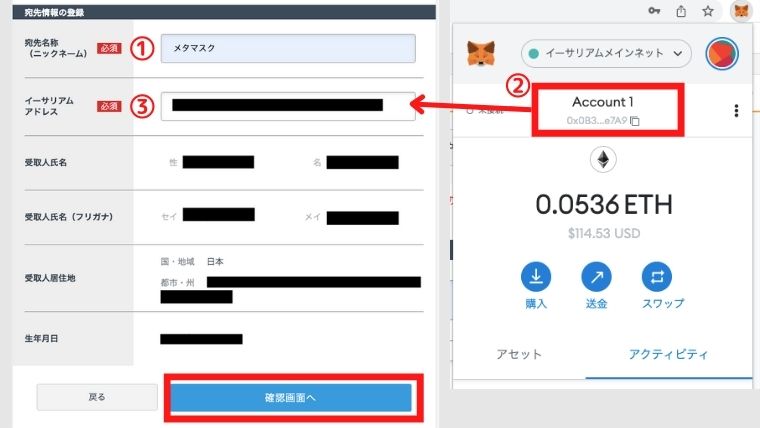
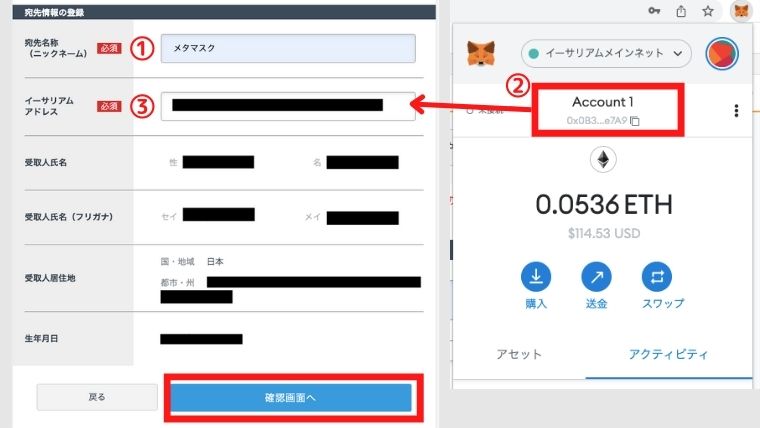
続いてメタマスクの情報を登録していきます。
- メタマスクと入力(自分がわかる名称でOK)
- メタマスクを開いて赤枠部分のアドレスをコピー
- アドレス欄へペースト
アドレスは一文字でも違うと送金できないため、細心の注意を払ってコピペしてください!
入力が完了したら「確認画面へ」をクリックします。
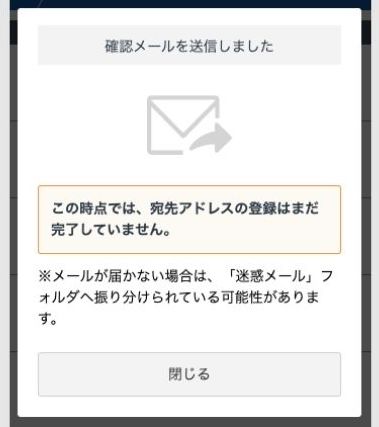
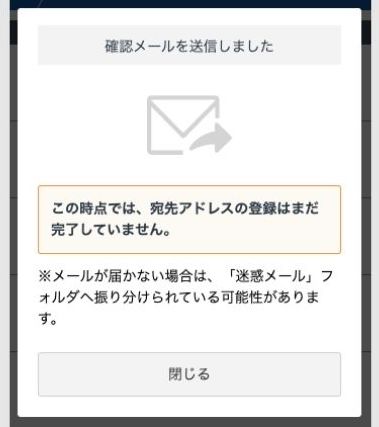
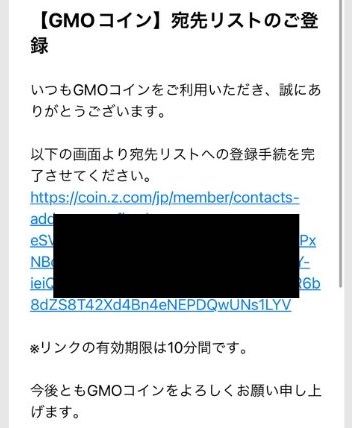
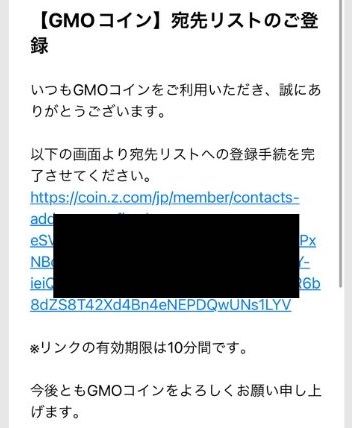
確認メールが送られるので、届いたメールのURLを10分以内にクリックしてください。
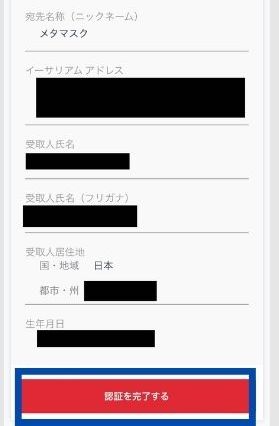
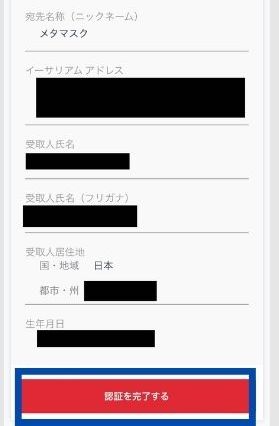
URLを開くと登録情報の確認画面になるので、問題なければ「認証を完了する」をクリックします。
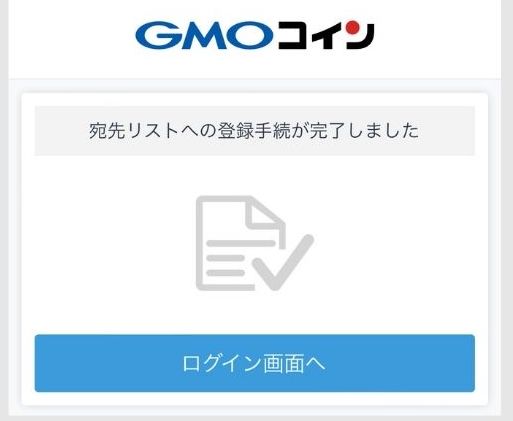
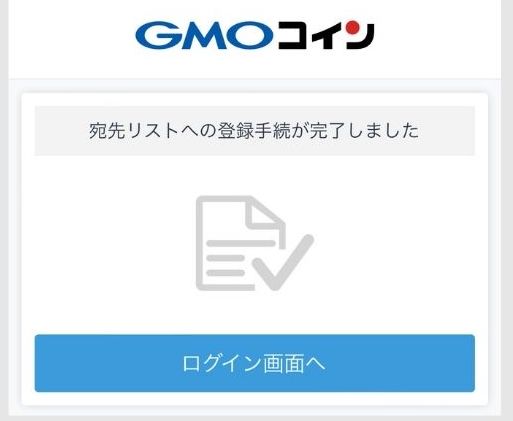
上記の画面になったら、10分程度時間をおいて再度ログインしてください。
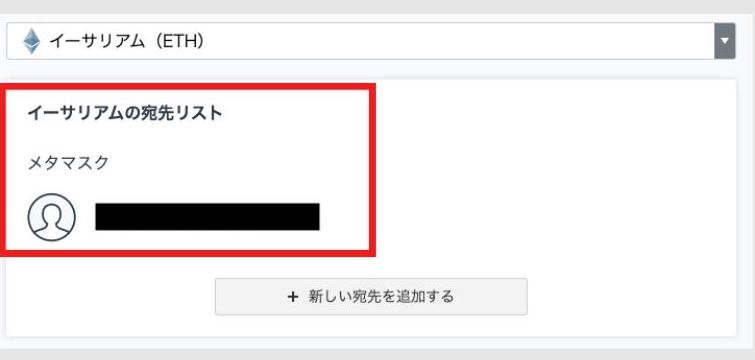
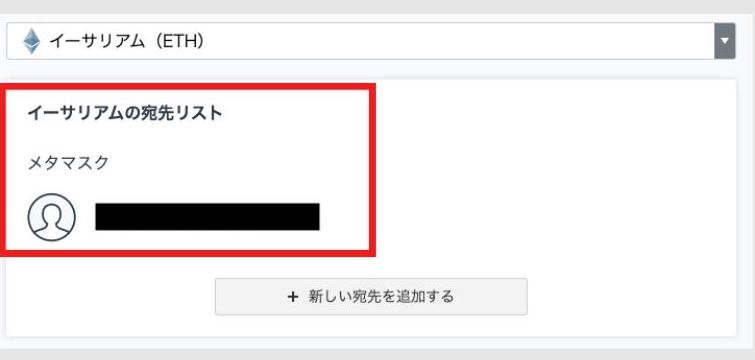
再度ログイン後、暗号資産の送付画面に進むと登録したメタマスクの情報が表示されるので、クリックして選択しましょう。
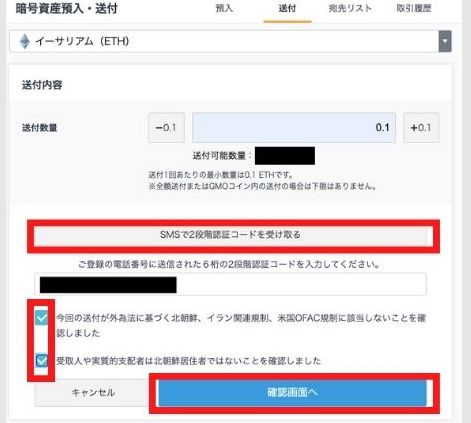
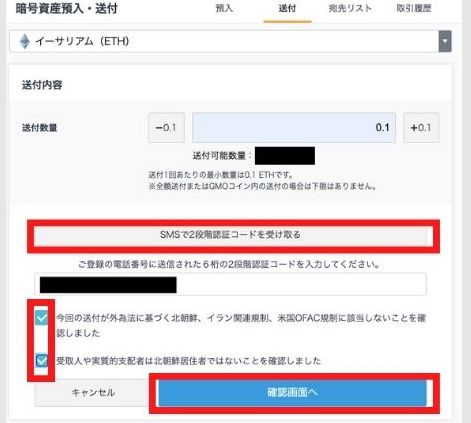
上記の画面になったら、送付したい数量を入力→「SMSで2段階認証コードを受け取る」をクリックします。



送付は0.1ETH以上から可能です。なお、全額送付の場合は0.1ETH以下でも送れます!
続いて送られてきたコードを入力後、確認事項にチェックをいれて「確認画面へ」をクリックします。
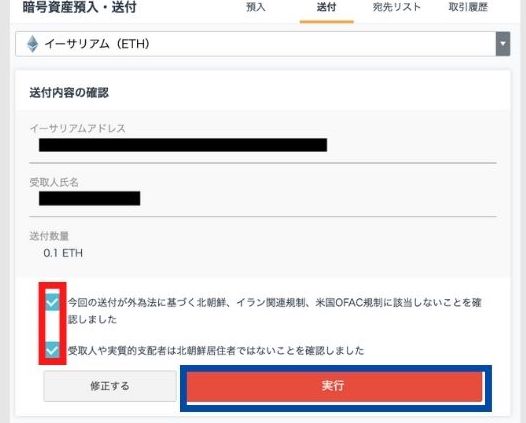
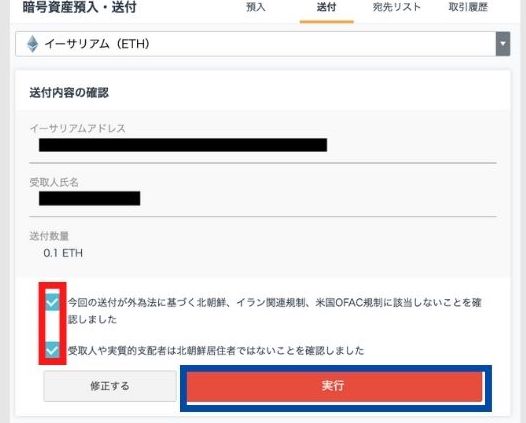
確認画面になるため、問題なければチェック項目にチェックをいれて「実行」をクリック。
以上で送付作業は終わりです。



お疲れ様でした♪
まとめ
今回はGMOコインからメタマスクへの送金方法をお伝えしました。
一度宛先を登録してしまえば、2回目以降は登録されている送金先を選ぶだけなのでとっても簡単ですよ♪
続いて、OpenSeaでNFTを購入する方は、下記記事からどうぞ。


ではでは。